21 de janeiro de 2021 • 7 min de leitura
Criando um projeto React Native do zero com Typescript adicionando fontes externas - Parte I
Neste artigo vamos começar uma série de novos aprendizados sobre o React Native, e para iniciarmos, vamos criar nossa primeira aplicação do zero e adicionaremos por sequência fontes externas do Google Fonts. Acompanhe!
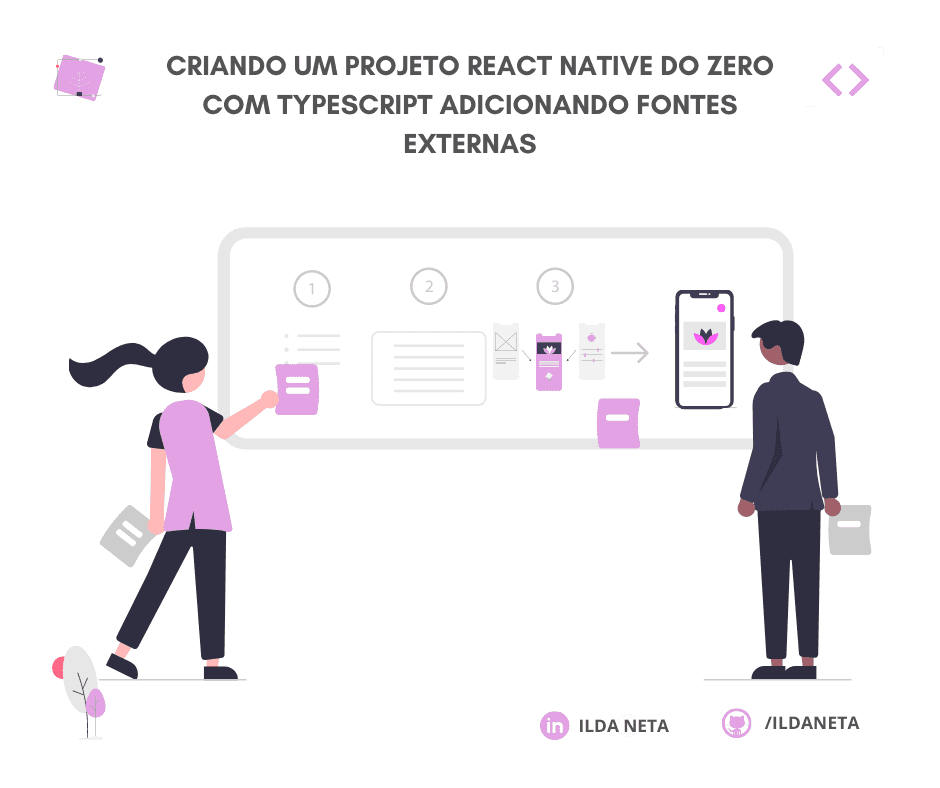
Em maio do ano passado comecei a atuar formalmente com desenvolvimento mobile híbrido, pois utilizo como ferramenta o React Native.
Percebi um grande interesse da comunidade nessa tecnologia, e pensei em uma forma legal de passar um pouquinho do meu conhecimento para vocês em forma de artigo, onde juntos(as) iremos criar uma aplicação de lista de objetivos, um To-do app, e assim poderemos inserir nossos objetivos, marcar os que estão completos e excluir os indesejados.
A partir desse artigo então, faremos uma série com mais 4 ou 5 artigos, onde estaremos desenvolvendo novas features em nossa aplicação, ou seja, iremos desenvolvendo um pouco mais a cada artigo.
Com isso, criei esse pequeno wireframe abaixo, que não passa de um esboço para que possamos ter em mente como será mais ou menos nossa interface, mais propriamente, as funcionalidades de forma bruta para nosso desenvolvimento. Mas não se assuste, nosso aplicativo terá um layout bem bonito, apesar de simples, pois o meu objetivo é fazer um pequeno overview das coisas mais importantes que necessitamos entender no React Native, para que você possa começar a criar seus projetos utilizando esse framework.

E para iniciarmos nossa série de artigos sobre o React Native, hoje aprenderemos como startar um projeto utilizando o template de typescript, porque atuar com as tipagens é muito valorado pelas companhias, além de cuidarmos ainda melhor do nosso código, pois um grande diferencial do typescript é justamente previnir que cometamos erros no código, e a verificação disso é feita antes de buildarmos, pois caso tenhamos erros, os mesmos terão que ser corrigidos para que o código por fim realize o build.
Para realizar os passos abaixo é recomendado que você já possua o Android Studio e/ou XCode, além do Yarn e/ou NPM já instalados em seu pc.
Com isso, deixo a documentação que a rocketseat criou para termos de apoio ao instalarmos essas aplicações. Por favor, tenha-os antes de prosseguir para os passos abaixo.
https://react-native.rocketseat.dev/
1) Iniciando o projeto React Native
Iniciaremos rodando o seguinte comando:
npx react-native init nomeProjeto --template react-native-template-typescriptOnde está nomeProjeto, renomeie para o nome que seu aplicativo terá, no caso todoApp.
Basicamente com o comando acima estamos iniciando um projeto React Native onde após o init já nomeamos esse projeto e em seguida dizemos que queremos que o template gerado seja com typescript, assim poderemos criar arquivos .ts e .tsx.
Ao terminar de rodar esse comando, nos será gerado um projeto conforme o abaixo:

Para emular o código acima e conseguir visualizar como um projeto base React Native vem configurado, basta rodar o seguinte comando:
cd [nome da pasta que o projeto esta]
yarn android
yarn ios
yarn startO yarn start cria o metro bundler que irá fazer seu código ser 'escutado'.
E ao executarmos, nosso aplicativo estará parecido com o abaixo:

Esses são textos e estilos que vem por padrão ao baixarmos um template React Native, mas como não iremos utilizar esses estilos, vamos até o arquivo App.tsx e iremos apagar todo o conteúdo desse arquivo.
Esse arquivo geralmente apenas exibe as páginas ou componentes finais que criamos, pois como é nosso arquivo principal, não devemos sobrecarregá-lo com outras funções.
Resetando o que havia nesse arquivo, iremos apenas mostrar em tela um texto escrito "Hello world", estilizaremos esse texto com uma fonte de 15px, e adicionarmos margins em cima e dos lados.
Para isso, iremos dentro do elemento
import React from 'react';
import {SafeAreaView, Text, StyleSheet} from 'react-native';
const App: React.FC = () => {
return (
<SafeAreaView>
<Text style={styles.text}>Hello World</Text>
</SafeAreaView>
);
};
const styles = StyleSheet.create({
text: {
fontSize: 15,
marginVertical: 10,
marginHorizontal: 10,
},
});
export default App;Gerando o seguinte resultado:

A partir desse momento, nosso app está pronto para começarmos a colocar a mão no código, e com isso, vamos agora deixá-lo preparado para nossas futuras features dentro dele, criando nossa estrutura de pastas.
Vamos adicionar uma pasta na raiz do projeto chamada src (que é uma abreviação de source), onde ficarão todos os nossos arquivos de estilos, componentes, páginas...
Dentro dessa pasta, vamos criar uma pasta chamada components, outra pasta chamada pages mas você também pode chamar de screens e outra pasta chamada utils.

Essas pastas serão utilizadas nos próximos artigos, na medida que formos criando o código do nosso app, mas basicamente dentro da pasta components ficarão os componentes que criarmos em nossa aplicação, dentro de screens ficarão nossas páginas já montadas e dentro de utils ficarão alguns arquivos de auxílio, como por exemplo de colors, fontsSizes...
Para finalizarmos a primeira etapa de hoje, vamos adicionar uma fonte externa, mais propriamente do Google Fonts.
2) Adicionando Fontes Externas no React Native
Para adicionarmos fontes externas em nossas aplicações React Native seguiremos os passos abaixo:
1 - Em nosso app, iremos utilizar a fonte Montserrat, e para isso, vamos acessar o Google Fonts, buscar pela fonte Montserrat, e em seguida baixá-las clicando em Download family.
https://fonts.google.com/specimen/Montserrat
2 - Em sequência, vamos criar mais uma pasta na raiz do projeto chamada assets (fora da src), e dentro dela criaremos outra pasta chamada fonts. Em seguida, vamos pegar os arquivos .ttf que iremos utilizar no projeto e jogar dentro da pasta fonts que acabamos de criar.
Iremos utilizar as fontes Montserrat-Regular.ttf e Montserrat-Bold.ttf, ficando assim nosso projeto:

Apenas uma observação, é que se você estiver no ambiente Mac OS, é importante você clicar nos arquivos .ttf baixados em downloads, e instalar essas fontes no seu pc, pois iremos precisar delas instaladas para o passo 6.
3 - Após o passo acima, iremos criar um arquivo na raiz do projeto chamado react-native.config.js e dentro dele colocaremos o seguinte código:
module.exports = {
project: {
ios: {},
android: {},
},
assets: ['./assets/fonts'],
};O que estamos fazendo no código acima é basicamente adicionando nossas fontes para serem interpretadas nos códigos nativos iOS e Android.
4 - Agora iremos rodar o comando abaixo para linkar nossas fontes ao nosso app:
yarn react-native linkAparecerá uma mensagem como a abaixo, indicando que as fontes foram linkadas com sucesso:

5 - Agora, como mexemos em recursos nativos, temos que "reinstalar" essas novas atualizações em nosso app, com as seguintes linhas de comando:
yarn android
yarn iosApós o passo acima, nossas fontes já estarão habilitadas para serem utilizadas.
E se ficar na dúvida se as fontes foram instaladas ou não, basta conferir no Android e iOS da seguinte forma:
- iOS - Para conferir se as fontes que vamos utilizar foram instaladas no iOS basta ir até a pasta ios na raiz do projeto:
ios → nomeProjeto → Info.plist
No arquivo Info.plist, vamos rolar até o fim do arquivo e verificar se nossas fontes foram injetadas no código nativo iOS, conforme abaixo:

- Android - Para conferir se as fontes que vamos utilizar foram instaladas no Android basta ir até a pasta android na raiz do projeto:
android → app → src → main → assets → fonts
Caso dentro de main possua a pasta assets e dentro dela nossa pasta de fontes, significa que nossas fontes externas já estão linkadas ao nosso código nativo Android.

6 - Passo para realizar apenas se você utilizar ambiente iOS
Fontes conferidas com sucesso, agora é só utilizá-las, e para isso, primeiro preciso explicar uma pequena diferença que existe entre o Android e o iOS em relação aos nomes de fontes.
Pode ser que em uma determinada fonte, tenha seu nome no iOS diferente do nome do arquivo baixado, e esse nome é utilizado no Android. Com isso, quem possuir ambiente iOS, é recomendado ir até o programa Catálogo de Fontes e procurar pelas fontes que baixamos no passo 2.
Quando clicamos em cima da fonte Montserrat Normal, ao analisarmos o Nome PostScript dessa fonte, veremos que ela está escrita da mesma forma da fonte que baixamos:

é igual a:

É importante conferirmos esse passo quando temos o iOS, pois caso aqui o nome da fonte seja diferente do que colocamos em nosso projeto, é aconselhado que mudemos o nome do .ttf que está dentro do projeto, colocando igual ao nome dentro do catálogo de fontes do iOS, pois editar o nome do Catálogo de fontes é mais difícil.
Porque disso? Porque quando vamos utilizar uma fonte personalizada em nosso código, utilizamos um mesmo nome para os dois sistemas operacionais.
7 - Agora vamos voltar ao nosso arquivo App.tsx , onde dentro do nosso objeto de estilo text, adicionaremos a propriedade fontFamily: 'Montserrat-Regular' e setaremos o valor de 20 para nosso fontSize.
import React from 'react';
import {SafeAreaView, StyleSheet, Text} from 'react-native';
const App = () => {
return (
<SafeAreaView>
<Text style={styles.text}>Hello World</Text>
</SafeAreaView>
);
};
const styles = StyleSheet.create({
text: {
fontSize: 20,
marginVertical: 10,
marginHorizontal: 10,
fontFamily: 'Montserrat-Regular',
},
});
export default App;Perceba que o nome que utilizamos em fontFamily é o mesmo nome do nosso arquivo de fontes, menos a extensão.

E agora, ao salvarmos, nosso app já estará utilizando a fonte externa que instalamos:

E assim encerramos nosso primeiro artigo projeto.
Espero que vocês tenham gostado e evoluído muito na "aula" de hoje.
Passei o fim do ano passado planejando os novos artigos para o ano de 2021 e quis começar criando um projeto com vocês , assim teremos um aplicativo criado em conjunto e aprenderemos de uma forma diferente.
Como dica final para os ensinamentos de hoje, crie um repositório em seu Github e coloque nosso app, pois nos próximos artigos iremos evoluir ele ainda mais.
Vejo você em nosso próximo artigo/aula, pois nos próximos passos nós entenderemos o que são os componentes dentro do React Native e como podemos estilizá-los ainda mais!
Até já!